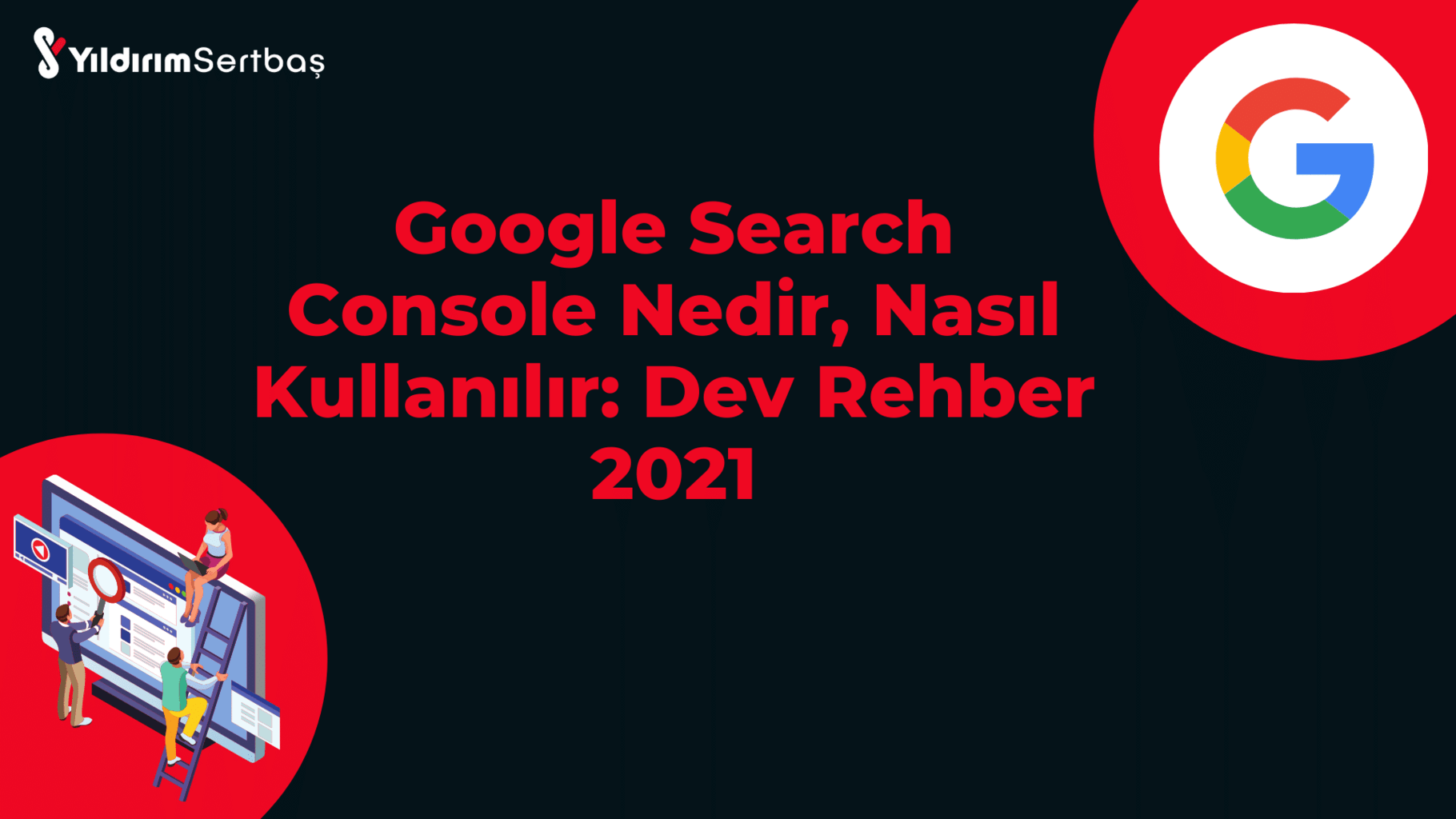Last Updated on 6 Eylül 2021 by Yıldırım SERTBAŞ
Google Search Console nasıl kullanılır ile ilgili birçok makale okumuş olabilirsiniz. Bu yazımda sizlere yer imine ekleyebileceğiniz kalitede ve detayda dev bir rehber sunuyorum.
Yeni bir projede ilk yapılacaklar listemin başında gelir GSC’ye sitemi eklemek. Tam anlamıyla başucu bir kaynak olarak herzaman elimin altında olur.
İster iş sahibi olun, ister Seo uzmanı, pazarlamacı, site yöneticisi yada web developer mutlaka ama mutlaka kullanmanız gereken bir Google aracıdır.
Eğer tam olarak ne işe yaradığını bilmiyorsanız işte size harika bir fırsat.
Bu makalede neleri öğreneceksin?
- Siteni Google Search Console‘a ekleme
- Site sahipliği, kullanıcılar ve izinler hakkında bilgiler
- Site haritasi oluşturma ve doğrulama
- Ölçümlemeleri ve metrikleri anlama
- Filtreler ekleme
- GSC’yi kullanma
Search Console’da site ekleme- doğrulama ile ilgili https://www.yildirimsertbas.com/search-console-site-dogrulama/ makaleme de göz atmanı tavsiye ediyorum.
Google Search Console Site Ekleme
Yukarıda linkini verdiğim makalemde her ne kadar ayrıntılı site eklemeyi vermiş olsam da burada kısaca üstünden geçmiş olacağım.
Sıralı liste halinde ilerleyelim.
- Google hesabınızla hesabınıza giriş yapın.
- Google Webmaster Tools gidin.
- Mülk ekleye tıklayın.
- Açılır menüde website seçeneğini tıklayarak sitenizin tarayıcıdaki tam URL’sini girin.
- Devam’a tıklayın.
- Site doğrulama işlemi için bir yöntem seçin.(HTML dosyası yükleme, domain property, HTML etiketi, GA izleme kodu yada GTM container snippet)
- Websiteniz hem http:// hem de https:// protokülünü destekliyorsa iki şekilde de ayrı ayrı ekleyin. Ayrıca hem www.’lu olan hem de olmayan versiyonlarını da ekleyin.
- Tabi bunların hiçbirini yapmayıp sitenizi güncel Domain Property ile de ekleyebilirsiniz.
Google site verilerinizi GSC’ye girdiğiniz an sitenizi takip etmeye başlar. Hatta site ekleme onaylanmadan önce bile 🙂
GSC’de Site Doğrulama
Google size bir websitesinin yada uygulamanın gizli verileri hakkında bilgi vereceği öncelikle onu doğrulamamızı ister.
Doğrulama belirli bir mülk üzerinde belirli bir kullanıcı kontrolü sağlar.
Yeri gelmişken söylemekta fayda olduğunu düşünüyorum. Mülkünüzü doğrulamak PageRank ve Google sıralamanıza olumlu bir katkı yapmayacaktır.
Tabiki GSC’de verileri analiz edip kullanmanız Google’ın hoşuna gidecektir.
GSC Site Doğrulama Yöntemleri
- HTML dosyası yükleme: Sitenizin belirli bir yerine bir HTML dosyası yükleyin.
- Alan adı kaydı (Domain property): Bu metodu ayrıntılı bir şekilde en güncel site doğrulama yöntemi olarak yukarıda verdim.
- HTML etiketi: Belirli bir sayfanın <HEAD> etiketi arasına meta etiketi olarak ekleyin.
- GA izleme kodu: GA’daki izleme kodunu kopyalayıp sitenizdeki head başlığı arasına ekleyebilirsiniz.
- GTM container snippet kodu: GTM kodunu koplayıp sitenize ekleyin.
www’lu Domain yada Değil?
Doğru mu yanlış mı: ornek.com ve www.ornek.com aynı domain mi?
Cevap? Evet mi? Hayır 🙂
Her ne kadar aynı gibi düşünülse de her etki alanı ayrı bir sunucuyu temsil eder. Teknik olarak birbirine benzemezler.
Ancak, siz ornek.com yazsanız bile www.ornek.com’a gidersiniz. Peki nasıl oluyor bu?
Biz diyelim etki alanı olarak www.ornek.com’u seçtik. Google’a şunu demiş olduk.
Eyyyy Google ben bütün URL’lerimin www.ornek.com/…….. görülsün ve üçüncü taraf web siteleri benim siteme link verirse o linkler de www.ornek.com/…… gibi davransın.
Eğer GSC’de hangi etki alanını tercih ettiğinizi belirtmezseniz Google sitenizin www ve olmayan versiyonunu ayrı ayrı değerlendirebilir.
Bu tüm sayfa gösterimlerini, ger, bağlantılarınızı ikiye böler ki bu iyi birşey değildir.
Bu arada henüz yapmadıysanız tercih edilmeyen alan adınızdan tercih ettiğiniz alan adınıza 301 yönlendirmesi de mutlaka yapın.
Google Search Console Kullanıcı, Yönetici Ve İzinler
Google Search Console’da iki rol vardır.
- Sahip: Bir sahip GSC’deki mülkler üzerinde tam kontrole sahiptir. Diğer kullanıcıları ekleyebilir yada kaldırabilir. Ayarları değiştirebilir, tüm verileri görebilir ve tüm araçlara erişebilir.
- Kullanıcı: Kullanıcılar tüm verileri görebilir, bazı işlemler yapabilir ama yeni kullanıcılar ekleyemezler.
Hangi izinlere sahip olunması gerektiğini bir kullanıcı atarken mutlaka düşünmelisiniz.
İlgisiz bir kişiye yanlışlıkla tam yetki vermek felaketle sonuçlanabilir. Eğer bir ekipseniz ekip üyelerinize ihtiyacı olduğu kadar yetkilendirme yapın.
Eğer SEO içerik stratejisi işi yapıyorsanız GSC’ye bir hayli işiniz olacaktır ve bazı ayarlamaları değiştirmeniz gerekebilir. Sadece blog yazıları hazırlıyorsanız yetkilendirmeler buna göre olmalıdır.
Yukarda ilk iki rol dışında aslında bir rol daha var. Aslında tam olarak ortaklık. Google Analytics mülkünü bir Search Console hesabıyla ilişkilendirebilirsiniz.
Bu GSC verilerini GA raporlarında görmenize imkan verir. Bunlardan en önemlileri sitenize dışardan gelen linkler ve sitenizin verdiği linkler.
Bir Site Haritasına İhtiyaç Var mı?
Aslında Google arama sonuçlarında bir sitenin görünmesi için site haritası olmazsa olmaz koşul değildir.
Sitenizi doğru organize ettiğiniz sürece Google sitenizin sayfalarının çoğunu bulacağını söylüyor.
Fakat bir site haritasının sitenizin taranabilirliğini geliştiren 4 durumu vardır:
- Siteniz gittikçe büyür, gelişir. Site haritanız yoksa Googlebot ekleyip, çıkardığınız verileri toplamada zorluk yaşaybilir.
- Çok sayıda yalıtılmış sayfa vardır. Sayfanıza diğer sayfalarınızdan gelen birkaç iç link bulunur. Googlebot’un bunları da keşfetmesi zorlaşır.
- Yeni siteler çok az backlink’e sahiptir ve bunların da keşfedilmesi zorlaşır.
- Google News çok fazla zengin medya içeriği kullanıyor. Bu durumda Google’ın sitenizi biçimlendirmesi ve görüntülemesi kolaylaşır.
Site Haritası Raporu
Google site haritanızı işledikten ve dizine ekledikten sonra site haritaları raporunda görünecektir.
Burda siten haritanızın başarılı bir şekilde eklenip eklenmediğini ve eklenen URL sayısını görebilirsiniz.
GSC Ölçü Ve Metrikler
GSC’yi kullanmaya başlamadan önce bilmeniz gereken bazı terimler var. Hadi şimdi bunlar neymiş bakalım.
GSC Sorgu Nedir?
Sorgu sitenizi Google SERP’de yani arama sonuçlarında gösterebilecek kullanıcıların Google’da arattıkları anahtar kelimeleri ifade eder.
GSC Gösterimler Nedir?
Bir URL’nin her bir sefer arama sonuçlarında gösterildiğinde bir gösterim oluşturur.
Tıklama Nedir?
Kullanıcı Google aramada bir linke çıkış yaparsa bu tek bir tıklama olur.
Ziyaretçi arama sayfasına geri döner aynı bağlantıya tıklayıp tekrar aynı sayfaya giderse bu bir tıklama olarak sayılmaz. Eğer iki ayrı linke tıklamışsa bu iki tıklama sayılır.
Eğer ziyaretçi Google aramada yaptığı ve farklı bir sorguya neden olan arama ile sayfaya giderse bu d tıklama sayılmaz.
Ortalama Konum Nedir?
Ortalama konum sorgu yada sorgularınızına göre sayfalarınızın ortalama sıralamasıdır. 7 gün önce bir arama sorgusunda sıranız 8 şimdi 4 ise ortalama konumunuz 6’dır.
Tıklama Oranı Nedir?
Tıklama oranı (click-through rate=CTR) gösterim başına düşen tıklama sayısını ifade eder. Toplam tıklama sayısını toplam gösterim sayısına bölüp 100 ile çarparsanız TO’yu elde edersiniz.
Örneğin bir sorguda gönderimiz 20 defa gösterilip 10 tıklama oluştuyorsa tıklama oranımız %50 olur.
Google Search Console’da Filtreleme
GSC verilerinizi ayrıştırmak ve görüntülemek için çeşitli filtreler kullanır. Bu filtreler inanılmaz derecede kullanışlıdır.
Arama Türü
3 tip arama türü vardır. Bunlar Web, Görsel ve Video’dur. Hangisinden daha çok trafik aldığınızı düşünüyorsanız onu seçebilirsiniz. Tamamen görsel ağırlıklı bir siteniz yoksa genellikle web seçilmiş olur.
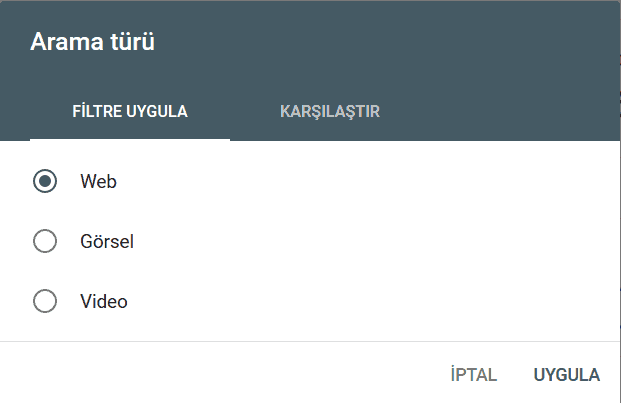
İki tür trafiği de karşılaştırma imkanınız vardır. Karşılaştır seçeneğini tıklayıp istediğiniz iki türü seçip karşılaştırmasını yapabilirsiniz.
Tarih Aralığı
GSC 16 aylık datayı sizinle paylaşır. Siz daha önceden varsayılan zaman aralıklarında seçim yapabilir yada kendiniz bir aralık oluşturabilirsiniz.
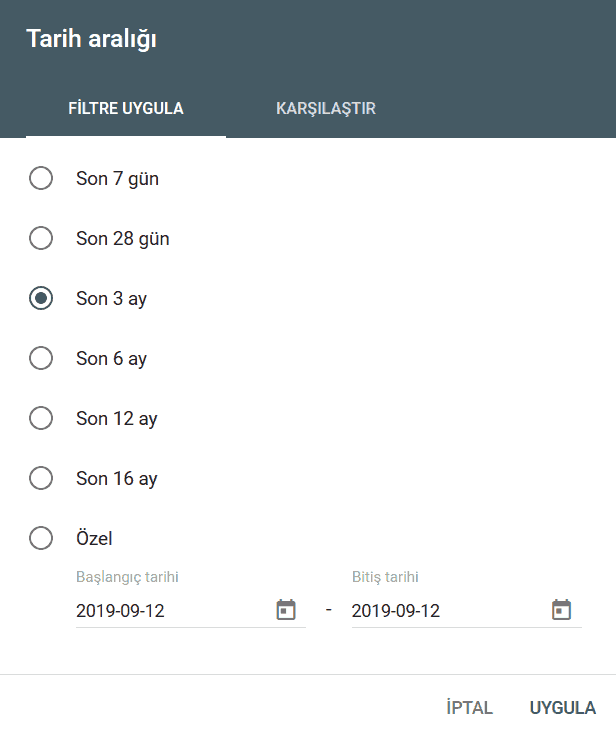
Yine aynı şekilde iki tarih aralığı seçip ikisi arasında karşılaştırma yapabilirsiniz. Ben genelde son 28 günü seçer karşılaştırma yaparım.
Sorgular, Sayfa Sayısı, Ülke, Cihaz, Arama Görünümü
Sorgu, sayfa, ülke, cihaz ve arama görünümleri için de tarih filtresinin yanındaki yeni sekmesine tıklayıp istediğiniz filtrelemeyi yapabiliriniz.
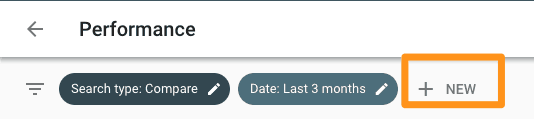
Burda eğer mobil aramada görünen SEO ile ilgili sorgulara ilişkin dataları görmek istersem mobil cihazlarda SEO sorguları içeren bir filtre eklerim.
Yada sadece dijital pazarlama ile ilgili yazılarla ilgili bir sınırlandırma istersem ornek.com/dijitalpazarlama URL’sini içeren sayfa/sayfalar için bir filtre ekleyebilirim.
Deneyerek nelerle ilgili filtre oluşturabileceğinize siz de bakabilirsiniz.
Google Search Console Nasıl Kullanılır?
- En yüksek trafiğe sahip sayfalarınızı belirleyin.
- En yüksek TO’su olan sorgularınızı belirleyin.
- Ortalama TO’nuzu bulun.
- TO’nuzu zamana yayarak takip edin.
- Aynı şekilde gösterimlerinizi izleyin.
- Ortalama konumunuzu takip edin.
- Sıralama artış ve azalışları izleyin.
- En yüksek trafikli sorgularınızı not edin.
- Sitenizin arama performansını mobil, masaüstü ve tablette karşılaştırın.
- Farklı dilde yayın yapıyorsanız ülkeler bazında karşılaştırın.
- Sayfalarınızın kaç tanesinin indekslendiğini öğrenin.
- Hangi sayfalarınızın neden indeks almadığını tespit edin.
- Toplam dizine alınmış sayfa sayısını ve dizin oluşturma hatalarını inceleyin.
- Mobil kullanılabilirlik hatalarını belirleyin.
- Toplam backlink sayınızı öğrenin.
- En çok hangi URL’lerin backlink aldığını tespit edin.
- Size en çok hangi sitelerin backlink verdiğini öğrenin.
- Dış bağlantılar için en çok kullanılan bağlantı metnini tanımlayın.
- Hangi sayfaların en çok iç bağlantıya sahip olduğunu belirleyin.
- Sitenizin toplam iç bağlantı sayısını öğrenin.
- AMP hatalarını bulun ve düzeltin.
- Google’ın bir URL’yi nasıl görüntülediğini görün.
Şimdi tek tek bunların detaylarına bakalım.
1. En Yüksek Trafiğe Sahip Sayfaları Belirleme
- Performans sekmesine tıklayın.
- Sorguların yanındaki Sayfalar sekmesine tıklayın.
- Tarih aralığını son 12 ay olarak seçin.
- Toplam tıklama sayısının işaretli olduğundan emin olun.
- Tıklamaların üstüne gelerek büyükten küçüğe doğru sıralayın.
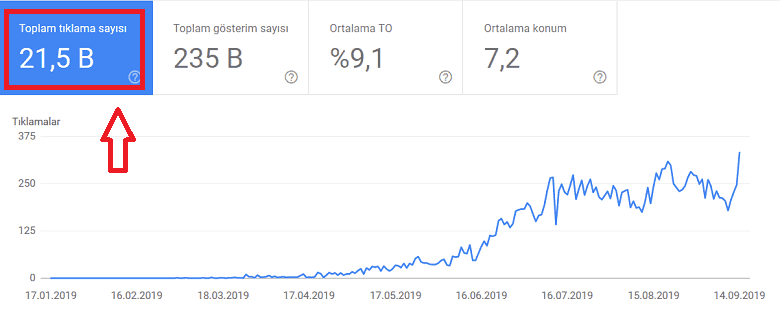
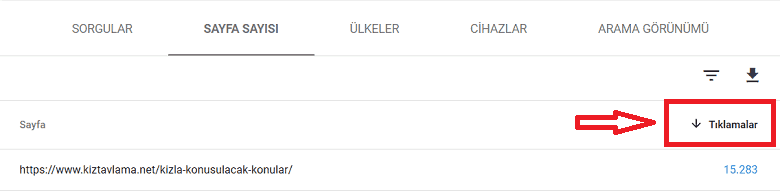
2. En Yüksek TO’su Olan Sorguları Belirleme
- Performansı tıklayın.
- Sorguları tıklayın.
- Tarih aralığını son 12 ay olacak şekilde seçin.
- Ortalama TO’nun seçildiğinden emin olun.
- TO’yu tıklayarak büyükten küçüğe doğru sıralayın. (İngilizce arayüzde CTR olarak geçer TO)
Bu noktada size şu önemli tüyoyu vermek istiyorum.
TO ile birlikte toplam gösterim sayısını da tıklarsanız ikisini birlikte yorumlamanız daha iyi olacaktır.
Tıklama oranı yüksek bir sayfanızın gösterim sayısı düşük olabilir. TO’ya bakıp o sayfanızın gelişmisini gözardı edebilirsiniz. Bu yüzden tek başına TO’ya bakmak yanıltıcı olabilir.
3. Ortalama Tıklama Oranını Bulma
- Performansa tıklayın.
- Herhangi bir tarih aralığı seçebilirsiniz.
- Ortalama TO sekmesine bakın.
Yine aynı şekilde burda bu veriyi toplam gösterim sayısıyla birlikte yorumlayabilirsiniz.
4. Tıklama Oranını Takip Etme
Tıklama oranınızı sürekli olarak takip etmenizi öneririm.
Eğer TO düşmüş ama gösterimler artmışsa daha fazla anahtar kelimede sıralama almışsınız demektir.
Eğer TO artmış, gösterim sayısı düşmüşse anahtar kelimenizi kaybetmişsiniz demektir.
Hem TO artmış hem de gösterim sayınız artmışsa o zaman kendinizi tebrik edin, birşeyleri düzgün yapmışsınız demektir.
5. Gösterim Sayısını Takip Etme
Daha fazla içerik ürettikçe ve mevcut içeriklerinizi optimize ettikçe bu sayının artması gerekir. Tabi bundan da bazı istisnalar olabilir.
Eğer yüksek dönüşüme sahip değil de daha az yada ortalama dönüşüm sahip anahtar kelimeler yada kanallar seçtiyseniz herzaman artış göremeyebilirsiniz.
6. Ortalama Konumu Takip Etme
Ortalama konum Google Search Console kullanıcısının hep en çok takıldığı konu olarak gördüm. Geniş çerçevede çok fazla düşünülmesi gereken bir metrik değildir.
Eğer bu değer yükselmeye başlarsa bir sayfa yada sayfa grubu ek anahtar kelimelerde sıralama almaya başlarsa bu sayı yükselecektir.
Sonuç olarak mevcut anahtar kelime grubunuzda sıralamamanız iyileşmezse ortalama konumunuz haliyle yeni anahtar kelimelerin etkisiyle negatif etkilenecektir.
Bu metriğe çok fazla takılmamanızı rica ediyorum.
7. Sıralamadaki Artış-Azalışı Belirleme
- Performansı tıklayın.
- Sorgular sekmesini tıklayın.
- Tarih aralığı sekmesini ve sonra Karşılaştır sekmesini tıklayın.
- İki eşdeğer zaman dilimini seçin ve uygulaya tıklayın.
Bu noktada verileri GSC üzerinden inceleyebilir yada rapor halinde dışarıya aktarabilirsiniz.
İkincisini yapmanızı şiddetle tavsiye ediyorum. Daha rahat analiz yapmanıza imkan verecektir.
Bunu yapmak için arama görünümü altında görülen ok işaretine tıklayın. CSV olarak indirebilir yada direk Google E-Tablolar’a aktarabilirsiniz.
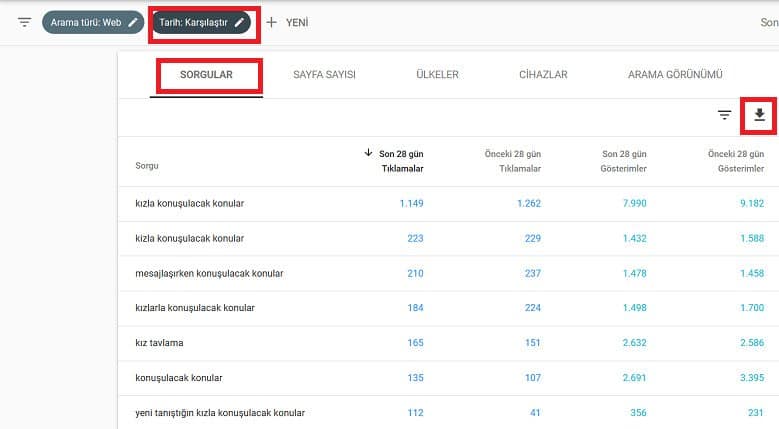
8. En Yüksek Trafik Alan Sorgulama Belirleme
- Performansı tıklayın.
- Sorgular sekmesini tıklayın.
- Bir tarih aralığı belirleyin.
- Toplam tıklama sayısının seçili olduğundan emin olun.
- Yüksekten en aza doğru sıralamak için Tıklamalar seçeneğinin küçük oku kullanın
Hangi sorguların en çok arama trafiği getirdiğini bilmek oldukça önemlidir.
Periyodik olarak kontrol ederek dönüşüm için sayfalarınızı optimize edebilirsiniz.
Daha düşük sıralamaya sahip sayfalarınıza tıklaması yüksek sorguları kullanarak iç link verebilirsiniz. Yada ücretli tanıtımlarda kullanabilirsiniz.
9. Mobil, Masaüstü ve Tablette Karşılaştırma
- Performansı tıklayın.
- Cihazlar sekmesine gidin.
- Toplam tıklama sayısı, toplam gösterim sayısı, ortalama TO ve ortalama konumun seçilmiş olduğundan emin olun.
10. Ülkelere Göre Karşılaştırma
- Performansı tıklayın.
- Ülkeler sekmesine gidin.
- Toplam tıklama sayısı, toplam gösterim sayısı, ortalama TO ve ortalama konumun seçilmiş olduğundan emin olun.
- Ülkelere göre performans değerlerinizi karşılaştırın.
11. Sayfalarınızın Kaçının İndekslendiğini Öğrenme
- Önizlemeye gelin.
- Sayfayı aşağıdaki kapsam kısmına getirin.
- Geçerli sayfalar kısmına bakın.
- Bunlar sizin indeks alan sayfa sayınızı verir.
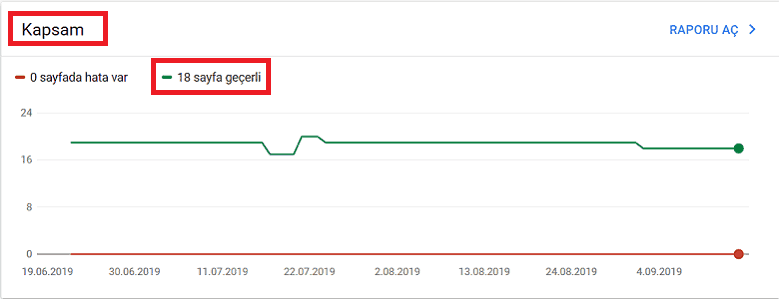
12. Hangi Sayfaların Neden İndeks Almadığını Öğrenme
- Önizlemeden kapsam kısmına gidin.
- Hangi hataların indeksleme sorunu yarattığını ve sıklıkla olduğunu öğrenmek için Ayrıntılar kutusuna gidin.
- Etkilenen sayfa URL’lerini görmek için herhangi bir hata tütüne çift tıklayın.
13. Toplam İndekslenen Sayfa Ve Hataları Görme
- Önizlemeden kapsam kısmına gidin.
- Hata, Uyarılarla Geçerli, Geçerli ve Hariç Bırakıldı kısımlarının hepsini işaretleyin.
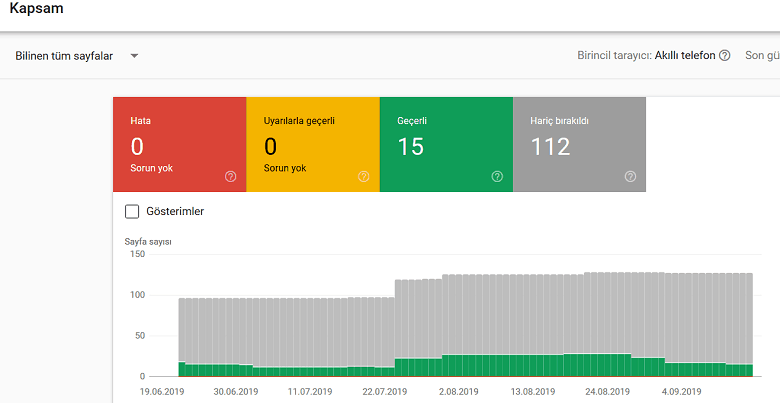
Sitenize içerikler girdikçe indekslenen sayfalarınız artar. Yeni içerikler, eklenen sayfalar, açılıs sayfaları vb.
Eğer indekslenmeyen öğeler dikkat çekici bir hızla artarsa site şablonunuzdaki bir değişiklik buna neden olmuş olabilir.
Yada Google’ın tarayamayacağı URL’leri içeren bir site haritasını yine Google’a göndermiş olabilirsiniz.(Noindex yönergeleri, robots.txt yada şifre korumalı sayfaların varlığı)
Sitenizdeki toplam dizine eklenmiş sayfa sayısı hatalarda orantılı bir şekilde artış olmadan düşüyorsa mevcut URL’lelerden bazılarını engelliyor olabilirsiniz.
Her durumda hariç tutulan URL kısmına bakarak engellediğiniz sayfalar var mı kontrol etmelisiniz.
14. Mobil Kullanılabilirlik Hatalarını Belirleme
- Geliştirmeler>Mobil Kullanılabilirlik sekmesine gidin.
- Hata sekmesinin seçili olduğundan emin olun.
- Hangi hataların mobil kullanılabilirlik hatalarına neden olduğunu ve ne sıklıkla neden olduğunu öğrenmek için Ayrıntılar kısmına gidin.
- Herhangi bir hata türüne çift tıklayarak etkilenen URL’leri belirleyin.
15. Toplam Backlink Sayısını Öğrenme
- Bağlantıları tıklayın.
- En çok bağlantı verilen sayfalar raporunu açın.
- Kutu içine alınmış Toplam Harici Bağlantı Sayısı bilgisine bakın.
- Hemen altındaki listede en çok bağlantı verilen sayfalarınızı görebilirsiniz.
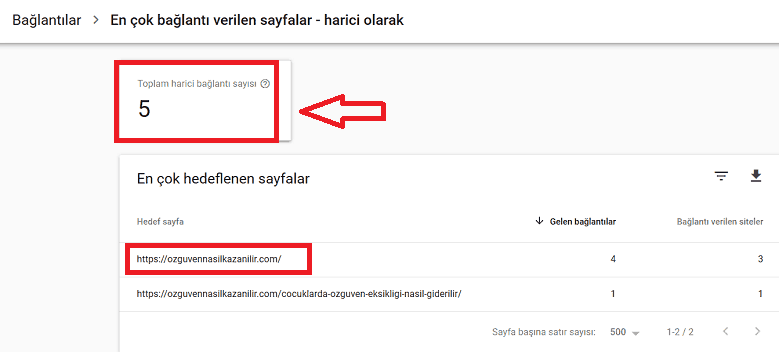
Her backlink içeriğinizin kaliteli ve güvenilir olduğuna dair Google’a birer işarettir.
Ne kadar backlink’e sahip olursanız o kadar iyidir diyebiliriz ama kaliteli ve alaka düzeyi yüksek olan sitelerden alınanlardan bahsediyorum.
Otoritesi yüksek ve alaka düzeyi olan bir siteden alınan bağlantı kalitesiz ve alakasız 10 siteden alınan backlink’ten daha değerlidir.
Backlink konusunda niceliğe değil niteliğe bakmalısınız. Size trafik getirmeyen, kullanıcı etkileşimi yaratmayan backlink değersizdir.
İçeriğinizi kimsenin yapmadığı kalitede yapın mutlaka Google sizi ödüllendirecektir. Backlink satınalma olayından bu noktada uzak durmanızı tavsiye ediyorum.
16. En Çok Hangi URL’nin Backlink Aldığını Öğrenme
- Bağlantıları tıklayın.
- En çok bağlantı verilen sayfalar raporunu açın.
- Küçük oka tıklayarak yüksekten düşüğe doğru backlink sayılarını öğrenebilirsiniz.
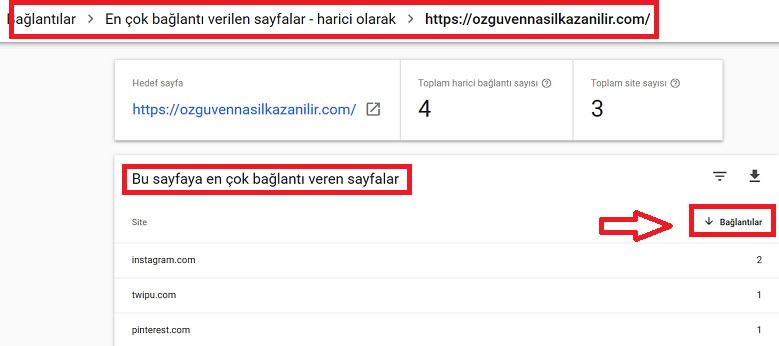
Sitenizdeki bir sayfanın sıralamasının artmasını istiyorsanız birçok backlink almış sayfanızdan o sayfaya link vermek iyi bir fikirdir.
17. En Çok Hangi Sitelerin Backlink Verdiğini Öğrenme
- Bağlantıları tıklayın.
- En çok bağlantı veren siteler sekmesine tıklayın.
Sizi en çok referans gösteren yani size link çıkışı yapan siteleri bilmek daha sonraki tanıtım faaliyetlerinizde önemli rol oynar.
Tabi bunu yapmadan önce sitelerin otoriterliğini ölçmek için Ahrefs, Semrush veya Moz gibi araçlar kullanın.
Düşük otoriteye sahip olanları eleyerek yüksek otoriteye sahip sitelere yoğunlaşabilirsiniz.
18. En Çok Kullanılan Bağlantı Metinlerini Öğrenme
- Bağlantıları tıklayın.
- En çok bağlantı veren metin kısmına gelin.
Bağlantı metinleri olabildiğince açıklayıcı ve özel olmalıdır. En iyi senaryoda anahtar kelimeniz geçmelidir.
Tabi burda anahtar kelime geçirterek yazdırılan tanıtım yazılarını ayrı tutuyorum. Anahtar kelimelere verilen bağlantıları Google sevmiyor.
Siz herhangi bir yazıyı değerli ve kaliteli bulup paylaşmak isterseniz anahtar kelime ardına gizleyerek mi link veriyorsunuz yoksa açık URL yazarak mı?
İkincisiyse doğru ve doğal bir bağlantı metniniz var demektir.
19. Hangi Sayfaların En Çok İç Bağlantıya Sahip Olduğunu Öğrenme
Bazı URL’lerin diğerlerine göre daha fazla dahili bağlantı alması normaldir.
Örneğin bir e-ticaret siteniz varsa etekler kategorisindeki her ürün sayfası etekler genel bakış sayfasına yönlenecektir.
Bu iyi bir sinyaldir. Google’a bu URL’lerin önemli olduğunu bildirirsiniz. Bu da üst sıralarda sıralama almanıza yardımcı olur.
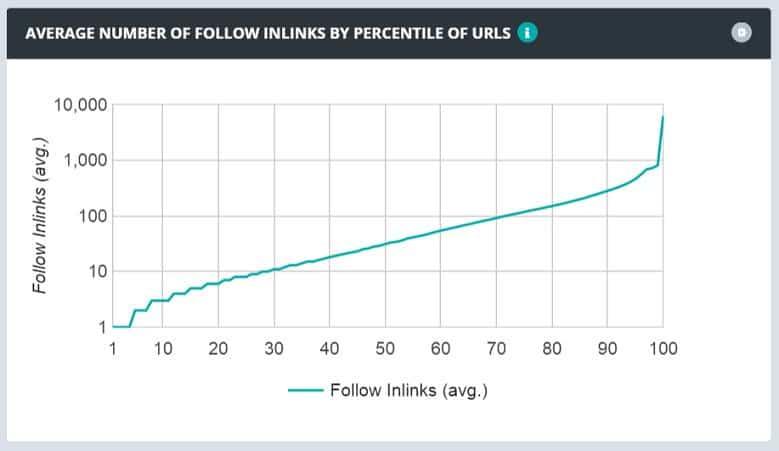
Bağlantı dağılımlarınızı yaparken dağılımın homojen olmasına dikkat etmelisiniz.
URL’lerinizin küçük bir kısmı geri kalanın tümünden daha çok iç bağlantıya sahipse bu sağlıklı bir dağılım olmayacaktır.
20. Sitedeki Toplam İç Bağlantı Sayısını Öğrenme
- Bağlantılara tıklayın.
- İç bağlantılar kısmındaki en çok bağlantı verilen bölümündeki raporu açın.
- Toplam dahili bağlantı sayınızı görebilirsiniz.
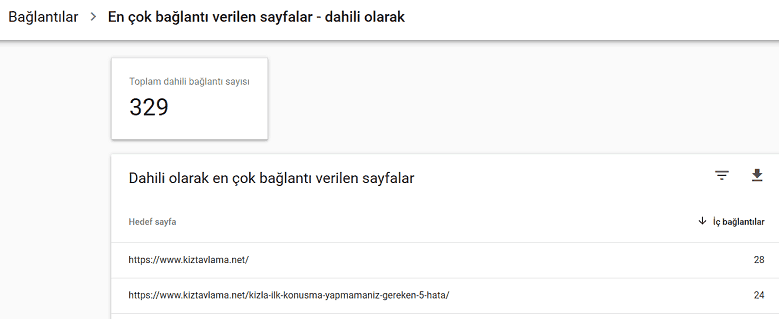
21. AMP Hatalarını Bulma Ve Düzeltme
Sitenizin AMP versiyonu varsa burası sadece sizi ilgilendiriyor. Google Search Console’da AMP bölümüne girin.
Hatalar kısmının seçili olduğundan emin olun. Ayrıntılar kısmına indiğinizde ne tip hatalar aldığınızı ve ne sıklıkla aldığınızı görebilirsiniz.
22. Google’ın URL’yi Nasıl Görüntülediğini Anlama
- Google Search Console önizleme ekranın en tepesinde büyüteç olan alanı tıklayın.
- Test etmek istediğiniz sayfanın URL’sini o alana yapıştırın ve enter’a basın.
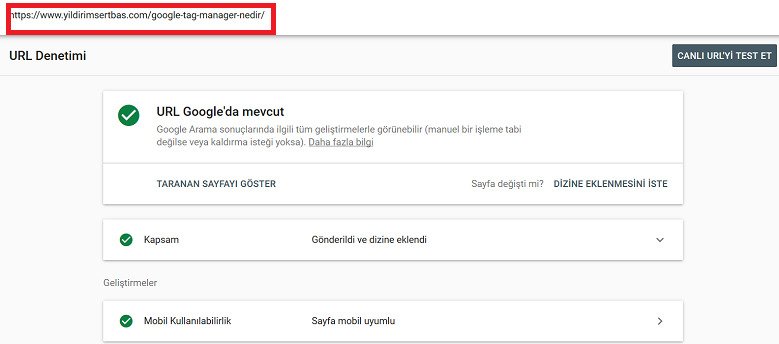
Google’da ilgili URL varsa bu indekslendiğini ve arama sonuçlarında çıkacağı manasına gelir.
URL spam da olsa, geçici olarak engellemişseniz yada içeriği kaldırmışsanız bu onun görünmeyeceği manasına gelmez.
URL’nin Google’daki varlığı hakkında daha fazla bilgi sahibi olmak isterseniz kapsam kısmını tıklayın.
Burda URL’nin hangi site haritasında yer aldığı, Googlebot’u bu URL’e yönlendiren bir sayfa olup olmadığını, Googlebot’un bu URL’yi en son ne zaman taradığı bilgilerine ulaşabilirsiniz.
Ayrıca Googlebot’un bu URL’yi taramaya izni olup olmadığını görebilirsinizz.
Sonuç
Gördüğünüz gibi Google Search Console harika bir Google aracı.
Paralı servislere bütçeniz yetmiyorsa kesinlikle sizi bir yerden alıp bir yere taşıyacak (olumlu anlamda) bir seçenek.
Yeni projelerinizde yada kullanmadıysanız mevcut projelerinizde kesinlikle kullanmanızı tavsiye ediyorum.
Anlattığım kadarıyla uygulamaya geçerseniz ve kullanım alışkanlığı geliştirirseniz sitenize değer katmanızın hiçbir şey önüne geçemez.